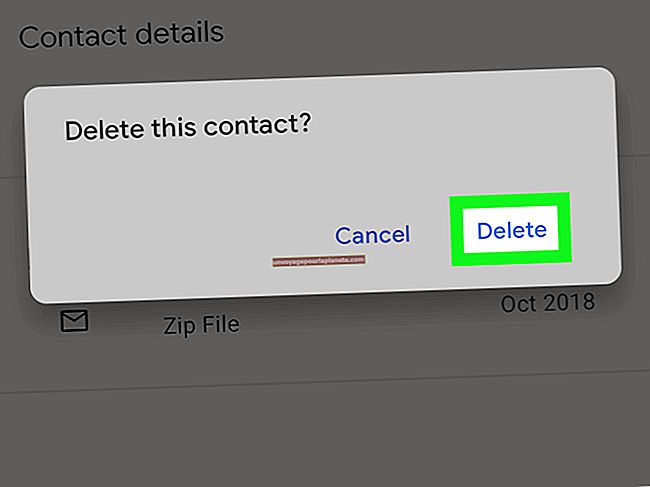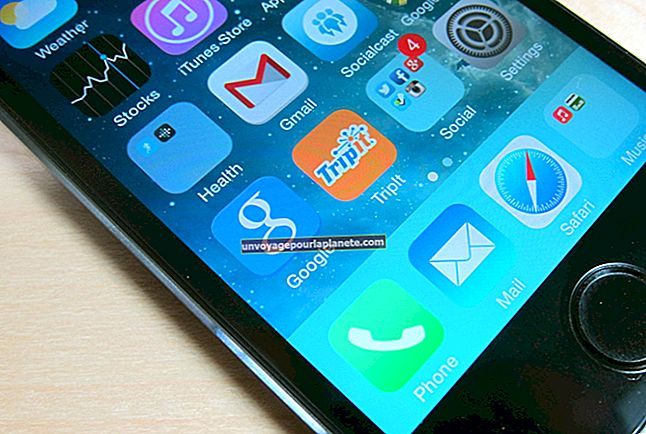如何将照片从SD卡导入Windows相册
将产品,服务或广告的图片导入Windows Photo Gallery,您可以通过电子邮件或社交网站与客户和客户共享它们。将SD卡插入计算机时,PC会将其识别为便携式硬盘驱动器。这使您可以使用导入向导将照片快速轻松地传输到Windows Photo Gallery。
1
将 SD 卡插入 PC 上的 SD 卡插槽,等待计算机将其识别为便携式硬盘。 SD 卡插槽位于计算机的侧面或正面,具体取决于您使用的是台式机还是笔记本电脑。
2
单击“开始”按钮,然后单击“计算机”以启动Windows资源管理器。在“可移动存储的设备”部分中找到SD卡的驱动器,以验证计算机已检测到它。
3
单击“开始”按钮,在搜索字段中键入“ Photo Gallery”,然后按“ Enter”以启动Windows Photo Gallery。
4
单击“主页”选项卡,然后单击“导入照片”以启动“导入照片和视频”对话框。
5
选择SD卡的驱动器,然后单击“导入”按钮。如果要选择其他选项,例如要将照片导入的位置以及文件夹和文件名的格式,请单击“更多选项”按钮。
6
单击“查看,组织和分组要导入的项目”选项,将照片分组组织,并包括标签和名称。单击“立即导入所有新项目”选项以导入 SD 卡上的所有新照片。单击“添加标签”,包括一个或多个用分号分隔的标签,然后按“ Enter”。
7
单击“导入”以完成该过程。